każdy plik multimedialny i aplikacja zakupiona od Apple są trwale identyfikowane z Apple ID używanym do pierwotnego zakupu. Musisz autoryzować komputer przy pierwszym odtworzeniu utworu lub filmu oznaczonego identyfikatorem Apple ID, którego komputer wcześniej nie używał. Gdy pojawi się żądanie autoryzacji, uważnie przyjrzyj się wyświetlanemu identyfikatorowi Apple ID i wpisz poprawne hasło powiązane z tym identyfikatorem Apple ID. Może się różnić od zwykłego Apple ID, jeśli przedmiot został zakupiony za pomocą innego konta.
zastanów się dwa razy, zanim udostępnisz innym aplikacje, utwory lub multimedia. Możesz łamać umowy licencyjne (i prawo), a Twoje zakupy można łatwo powiązać z Tobą. Zakupiony utwór lub film można odtwarzać tylko na 5 komputerach i 10 urządzeniach z systemem iOS. Aplikacje mogą być używane z większą liczbą urządzeń, ale zgodnie z licencją wszystkie muszą być pod twoją kontrolą. Użytkownicy potrzebują hasła Apple ID, aby aktualizować aplikacje, więc zachowaj ostrożność, jeśli udostępniasz to hasło. Każdy komputer lub urządzenie może być autoryzowany na 5 identyfikatorów Apple ID jednocześnie.
przeglądanie historii zakupów Apple
niezależnie od tego, czy robisz zakupy w iTunes, App Store, czy na iPhonie, iPadzie lub iPodzie touch, możesz sprawdzić wszystkie swoje zakupy i zmienić opcje płatności w iTunes.
- Otwórz iTunes i kliknij menu konta. Jeśli jesteś zalogowany, zobaczysz swoje konto bieżące tutaj.
- wybierz Zaloguj się. Jeśli jesteś już zalogowany na konto i chcesz sprawdzić inne konto, Wyloguj się tutaj, a następnie zaloguj.
- wpisz Apple ID i hasło i zaloguj się.
- wyświetl swój rekord Apple ID.
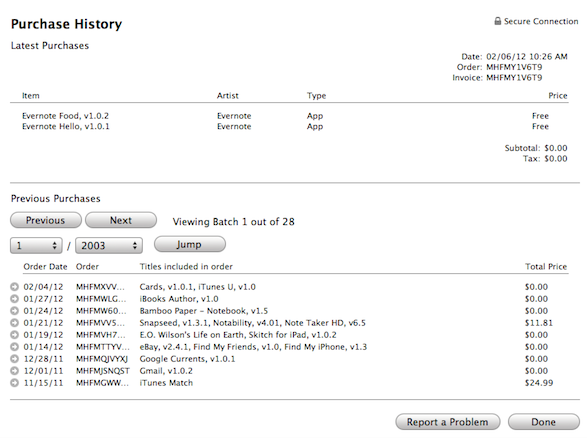
- Zobacz chronologiczną listę zakupów. Po wyświetleniu mojego Apple ID kliknij Wyświetl wszystko w poprzek Historii zakupów. Użyj przycisków Poprzedni, Następny lub skok, aby zobaczyć każdy zakup dokonany za pomocą tego identyfikatora Apple ID (nie tylko zakupy w iTunes).
- Zmień informacje o płatności lub usuń kartę kredytową. Po wyświetleniu My Apple ID kliknij Edytuj naprzeciwko typu płatności. Zmień Karty kredytowe lub usuń kartę, aby zapobiec przyszłym zakupom. (Możesz dodać kartę ponownie później z iTunes lub App Store na dowolnym komputerze lub urządzeniu.)
- aby dowiedzieć się, który identyfikator Apple ID został użyty dla elementu iTunes, otwórz iTunes i znajdź element. Może być konieczne kliknięcie filmów, aplikacji lub innego nośnika z menu podręcznego. Teraz wybierz element, kliknij menu plik i wybierz Pobierz informacje, a następnie kliknij kartę Podsumowanie. Zobaczysz nazwę nabywcy, identyfikator Apple ID i datę zakupu.
Dowiedz się więcej o grafice& media.